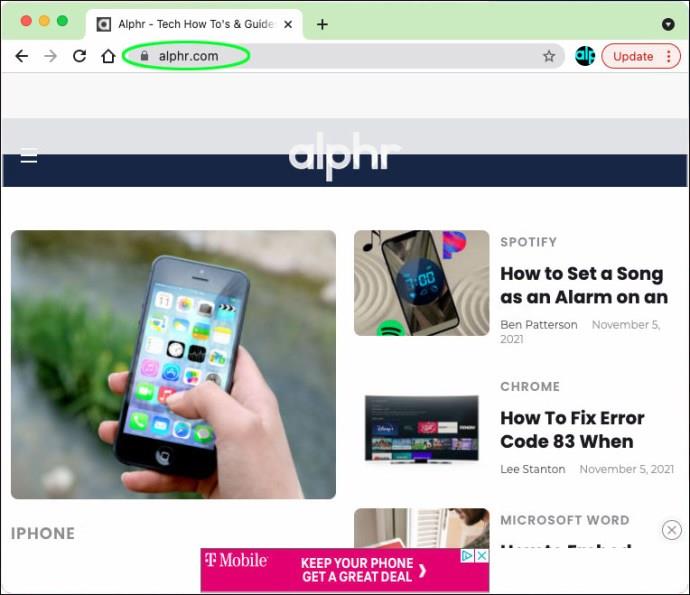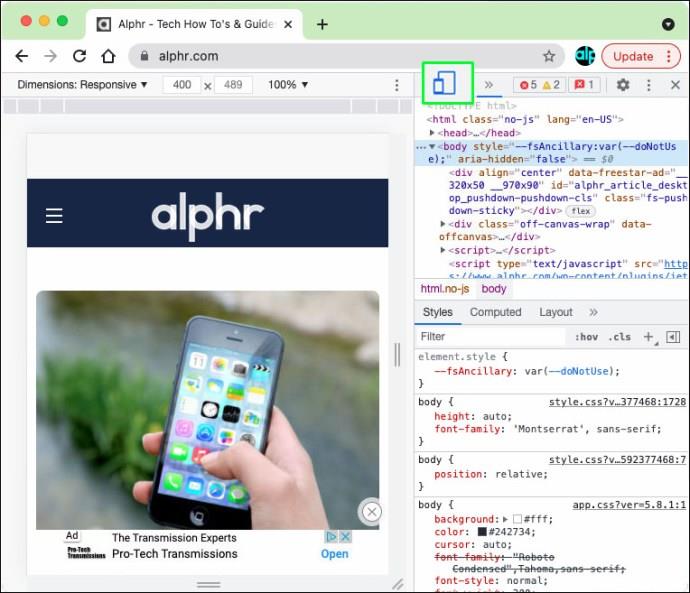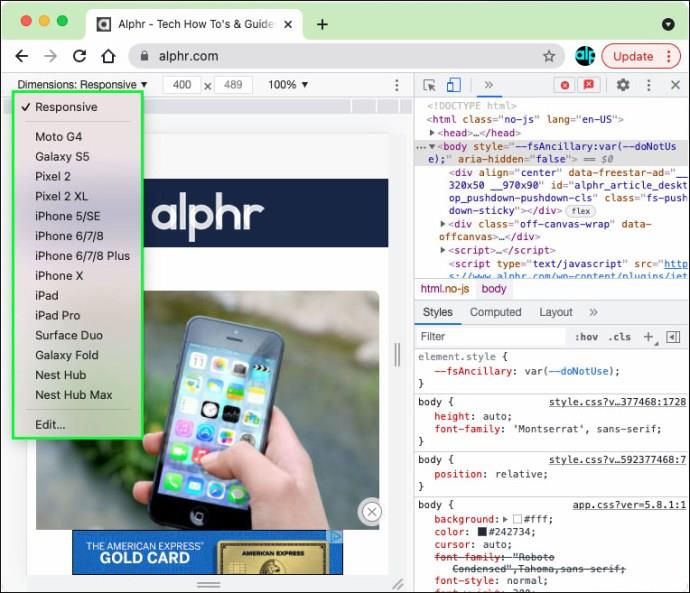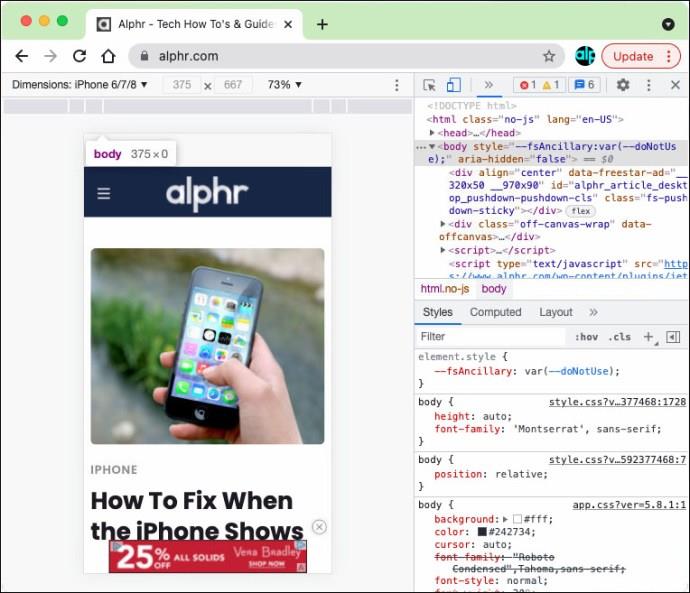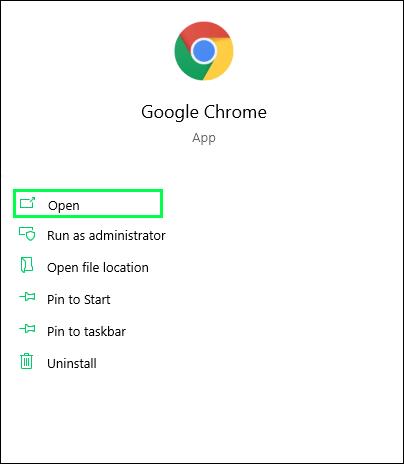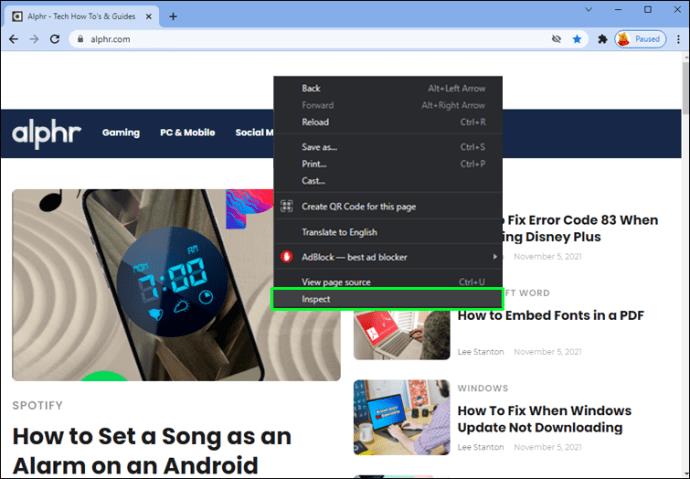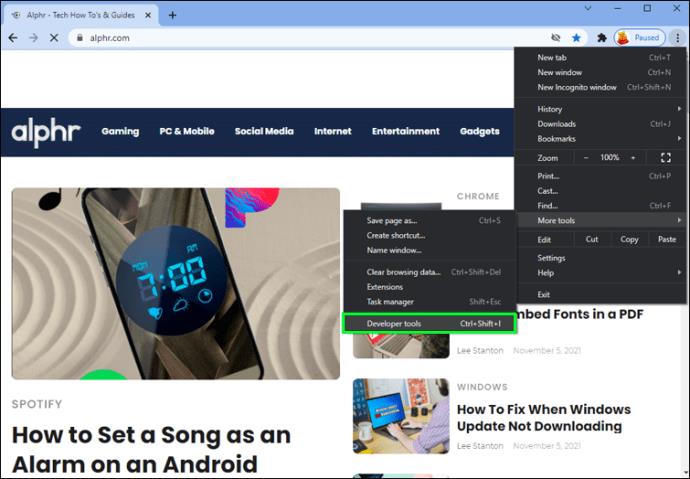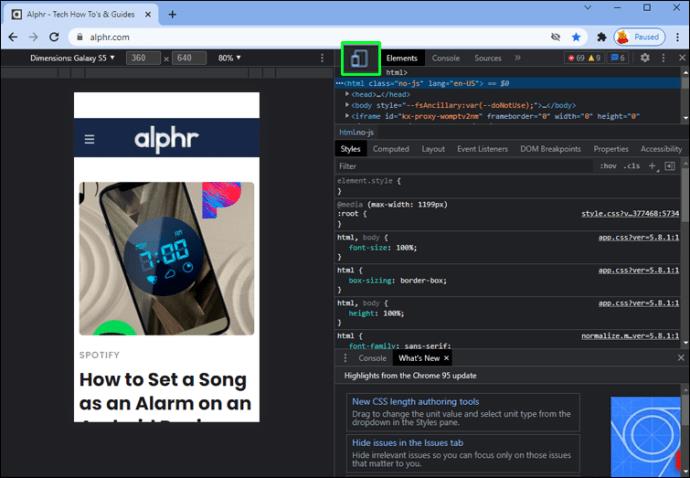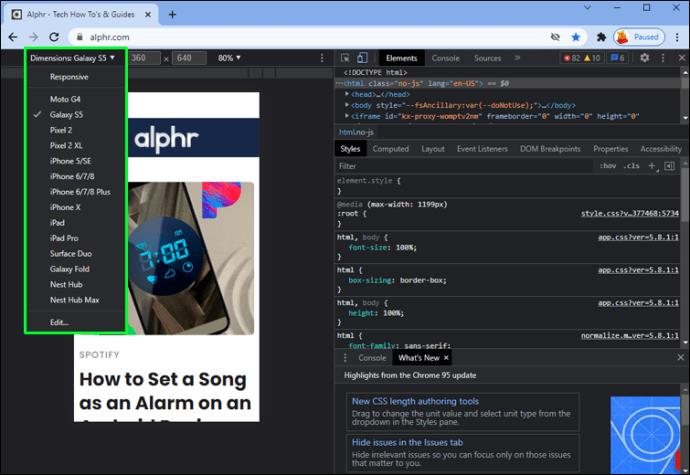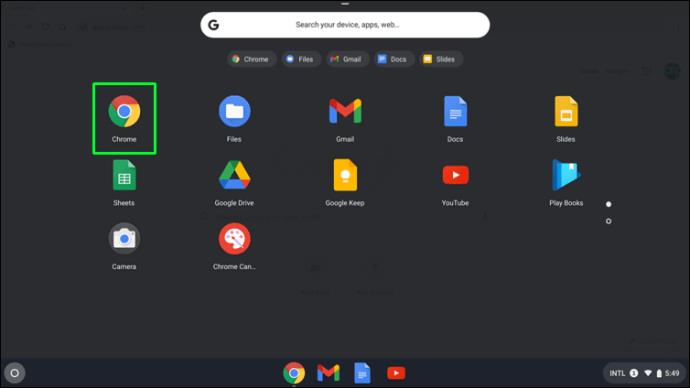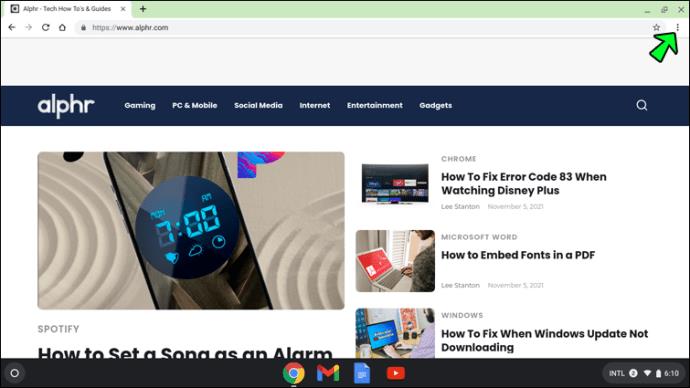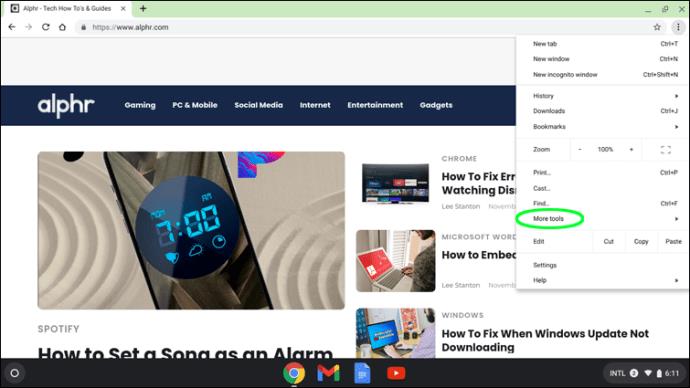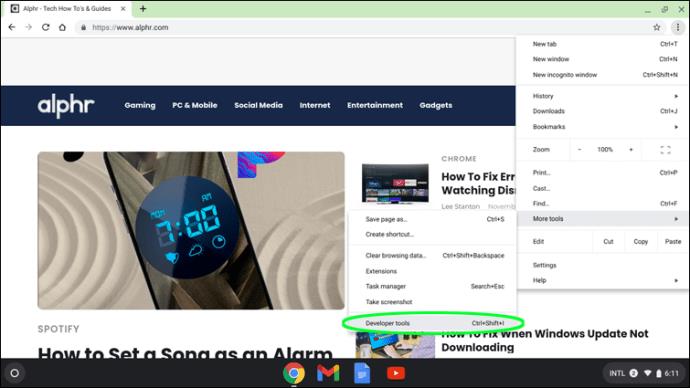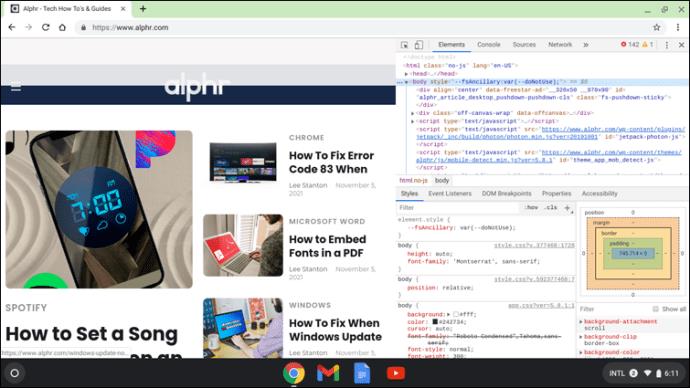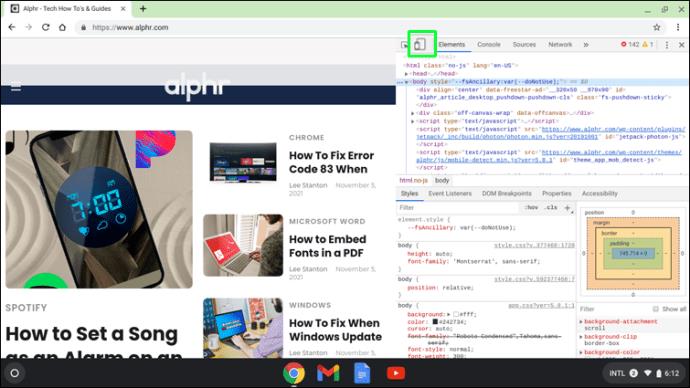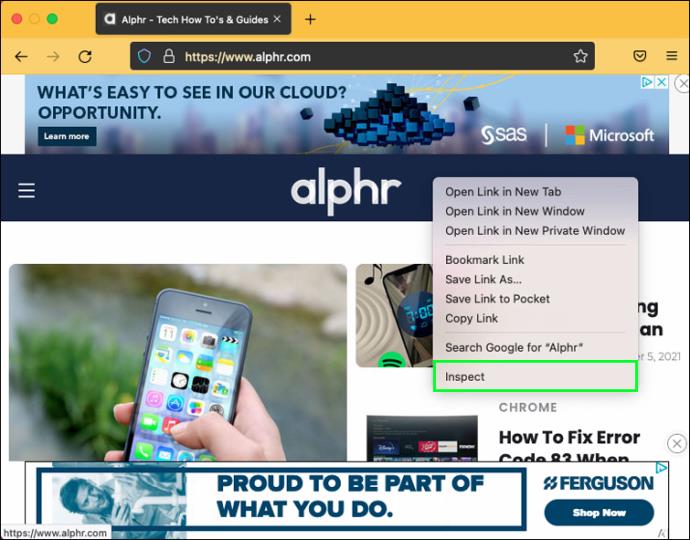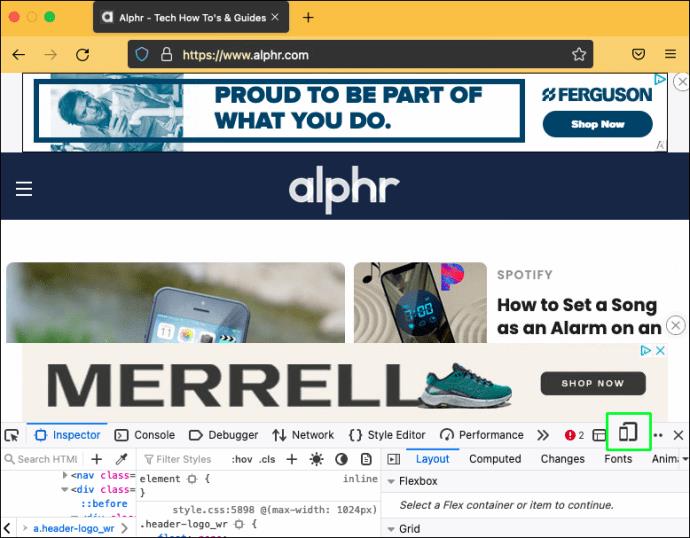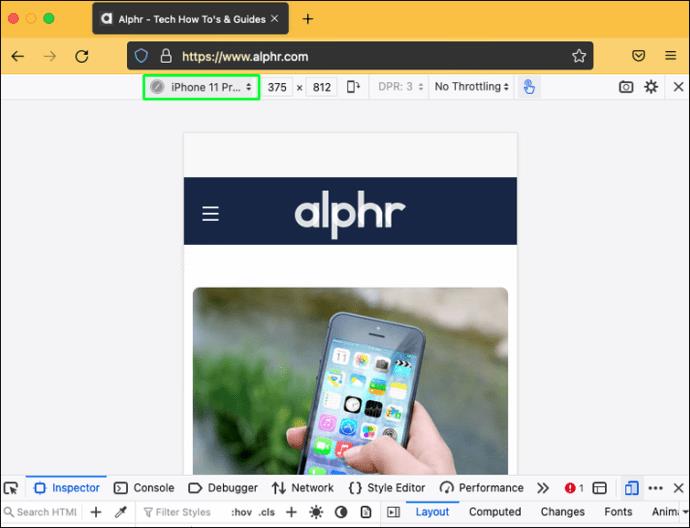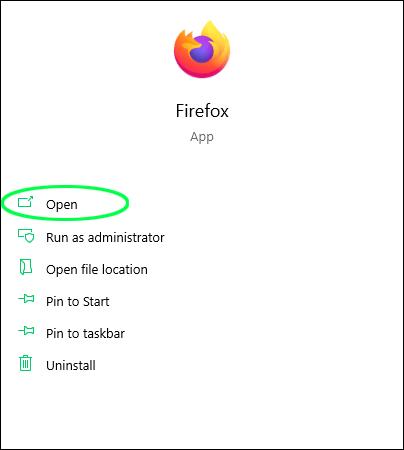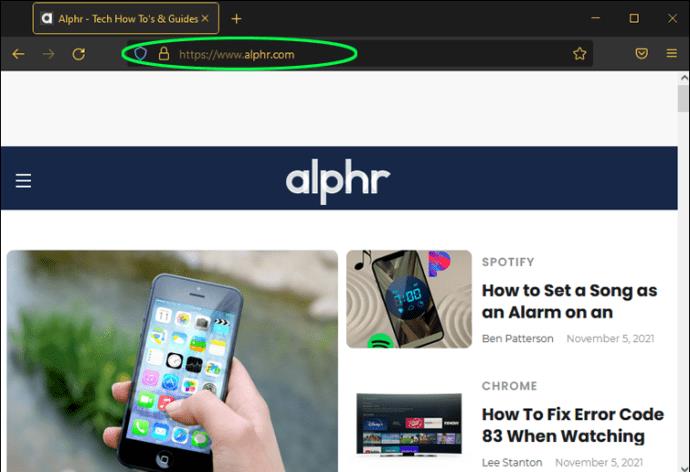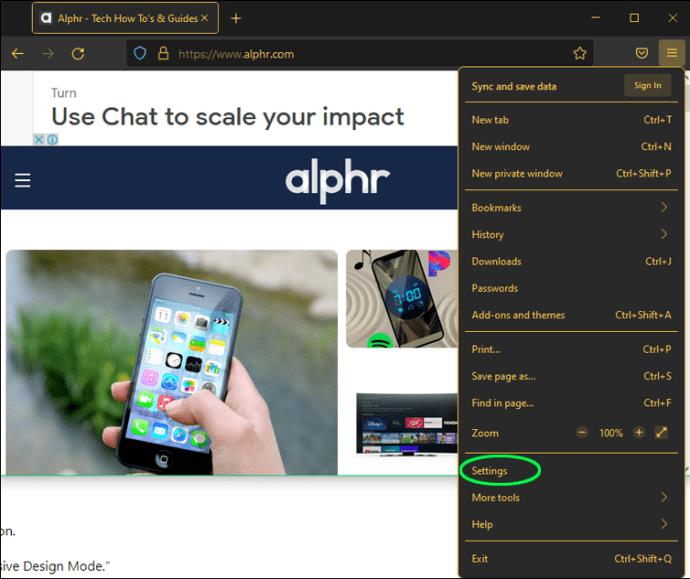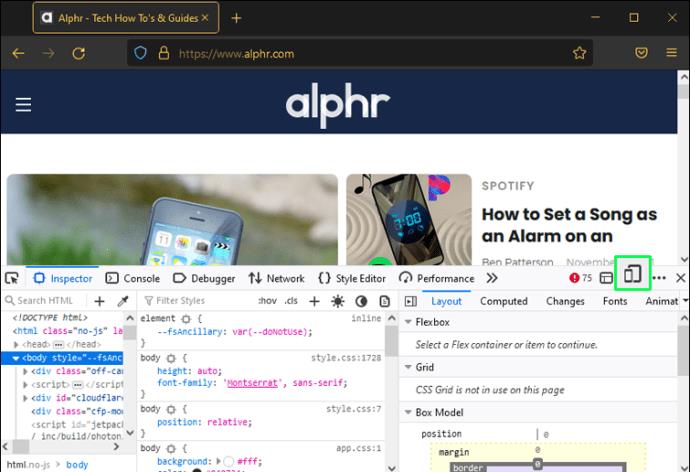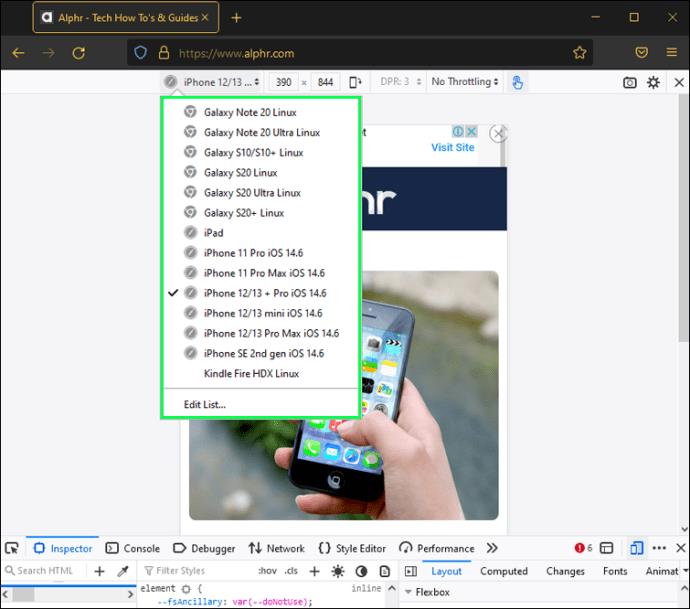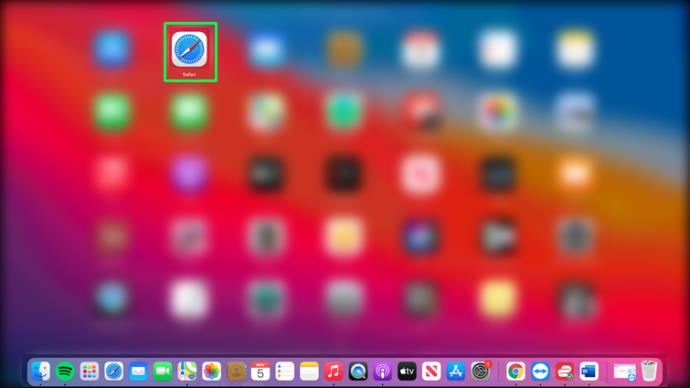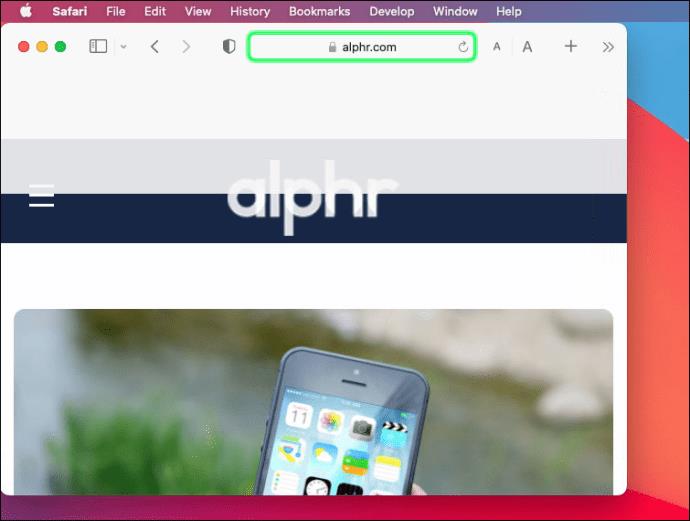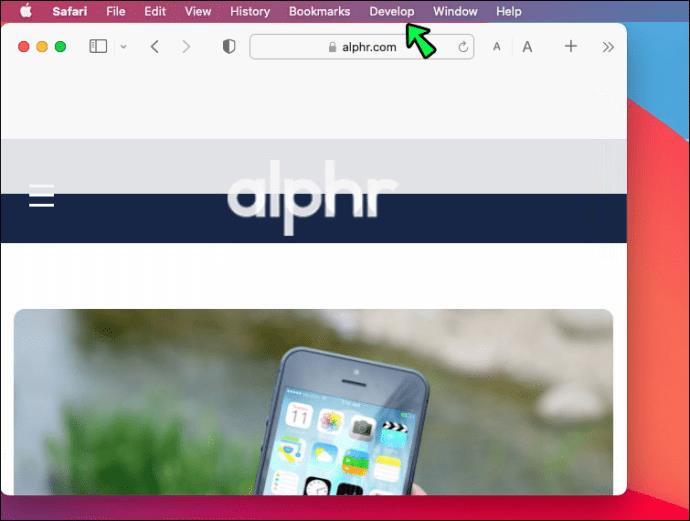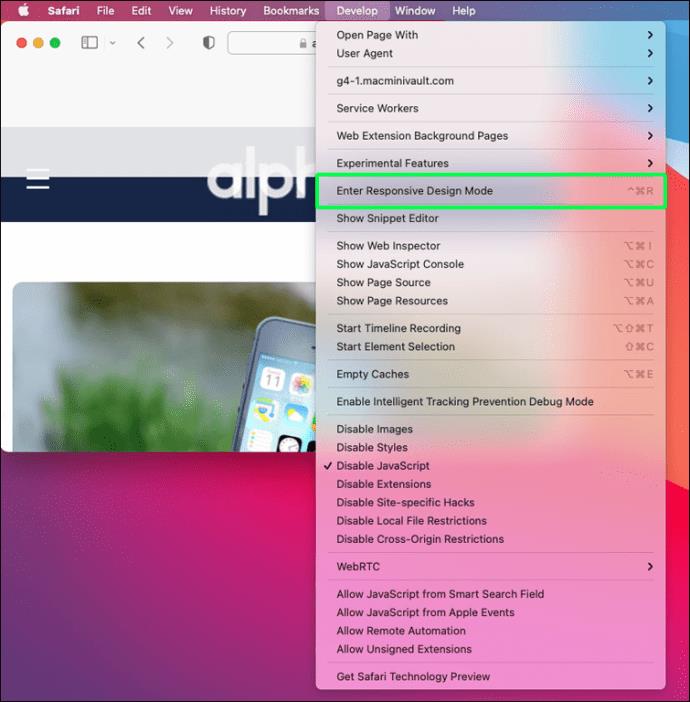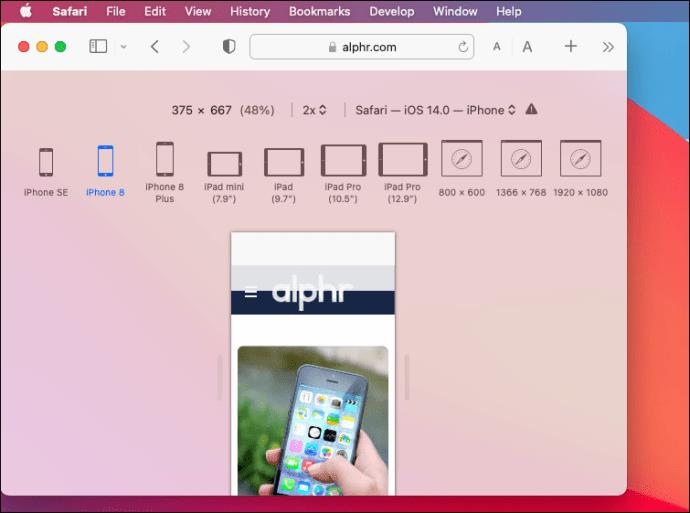Jika anda seorang pembangun web atau memiliki perniagaan dalam talian, anda mungkin ingin tahu bagaimana rupa tapak mudah alih pada desktop. Penampilan dan kefungsian tapak mudah alih anda mungkin penting kerana lebih separuh daripada trafik Internet datang daripada telefon. Pelanggan lebih cenderung untuk tinggal di tapak lebih lama atau membeli sesuatu jika ia menarik secara visual. Paparan desktop juga boleh membantu anda membuat pengeditan dan menyelesaikan masalah yang mungkin berlaku lebih awal.

Nasib baik, ini adalah proses yang agak mudah. Dalam artikel ini, kami akan menunjukkan kepada anda cara melihat versi mudah alih tapak web pada peranti dan penyemak imbas yang berbeza.
Cara Melihat Versi Mudah Alih Tapak Web dalam Chrome pada Mac
Dalam Chrome, anda boleh menguji bahagian hadapan dan melihat sama ada semua komponen tapak web berfungsi dengan betul dengan menggunakan alat pembangun terbina dalam yang dipanggil DevTools. Oleh kerana ia menyediakan pilihan peranti yang dipratentukan, DevTools ialah cara terbaik untuk pembangun mengalihkan paparan dari desktop ke mudah alih dengan pantas dan sebaliknya tanpa sebarang sambungan pembangun.
Anda juga boleh menukar saiz skrin agar sesuai dengan keperluan anda dan melaraskan lebar dan ketinggian skrin untuk melihat rupa tapak web anda pada saiz skrin yang berbeza. Untuk berbuat demikian pada Mac, ikuti langkah berikut:
- Lancarkan penyemak imbas Google Chrome dan pergi ke tapak yang ingin anda lihat.
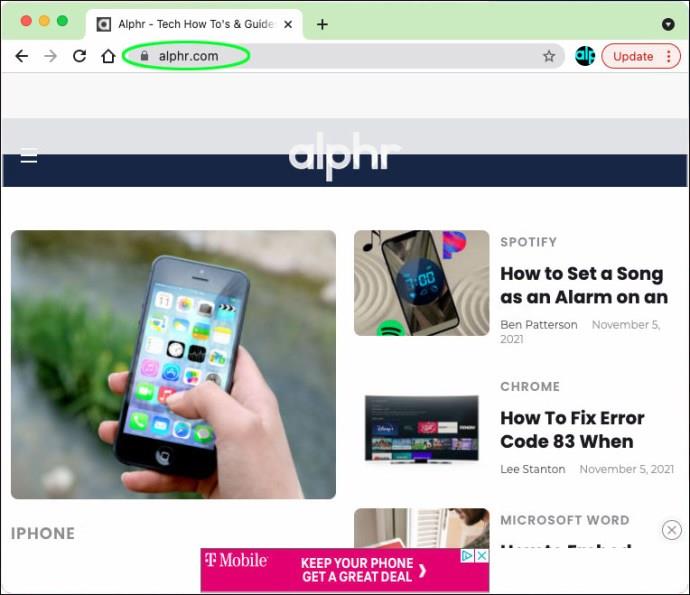
- Tekan F12 pada papan kekunci anda untuk mengakses DevTools.

- Apabila mod dihidupkan, klik ikon "Togol Peranti Emulasi".
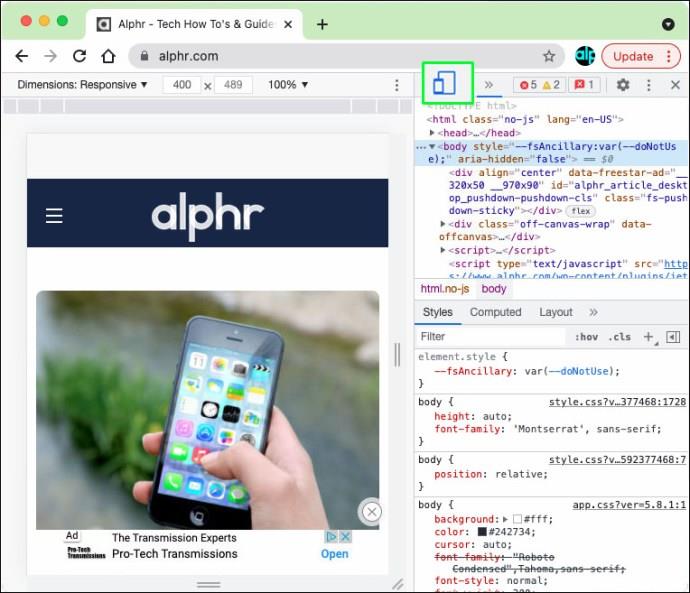
- Anda boleh memilih daripada senarai peranti iOS dan Android untuk menirunya.
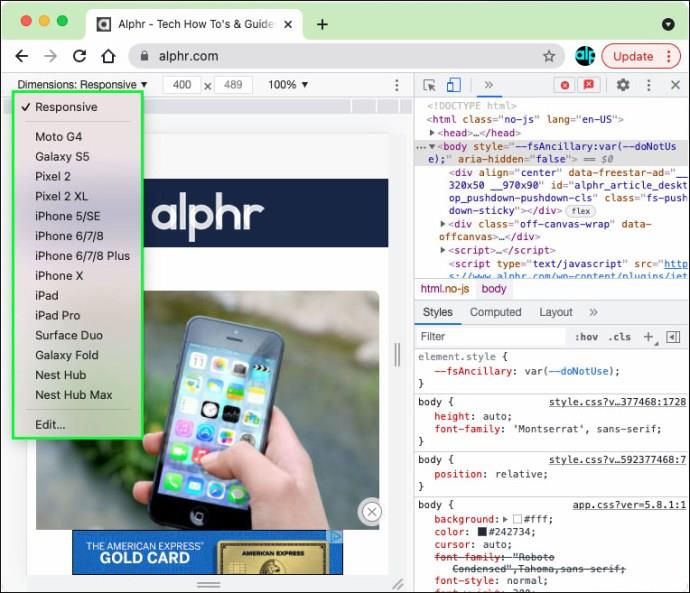
- Ia akan menunjukkan tapak web dalam bentuk mudah alih yang telah anda pilih.
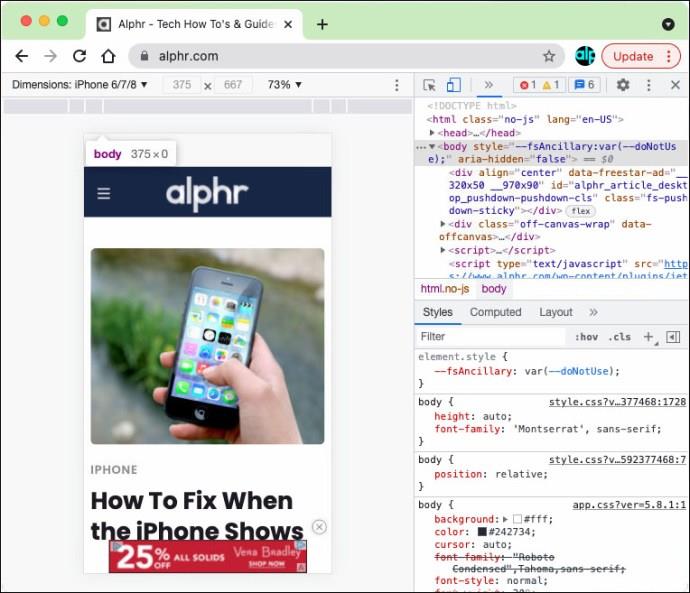
Apabila anda selesai, hanya tutup tetingkap alat pembangun untuk menutup versi mudah alih tapak web.
Cara Melihat Versi Mudah Alih Tapak Web dalam Chrome pada PC Windows
Jika anda ingin melihat versi mudah alih tapak web pada Windows PC dalam Chrome, ia adalah proses yang agak serupa:
- Buka penyemak imbas Chrome.
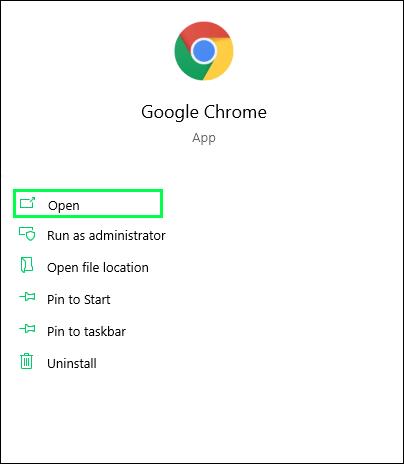
- Dalam Chrome, pergi ke tapak web yang ingin anda lihat dalam versi mudah alih.
- Klik kanan halaman web dan pilih "Periksa" daripada menu.
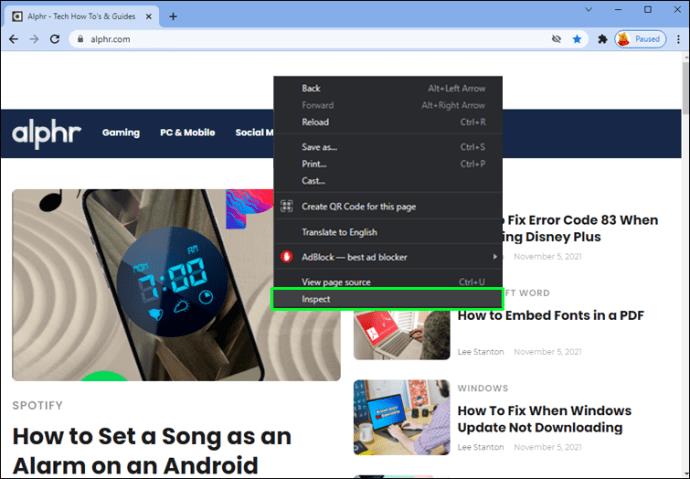
- Untuk pergi ke Alat Pembangun, klik pada tab "Lagi Alat" dan pilih "Alat Pembangun" atau tekan F12 untuk membuka DevTools.
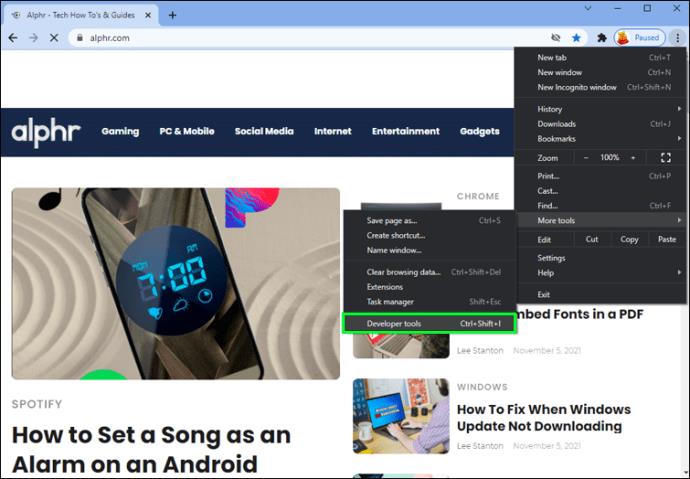
- Tetingkap Alat Pembangun akan dibuka.
- Klik Ikon Togol Peranti untuk bertukar kepada Mod Paparan Tapak Mudah Alih.
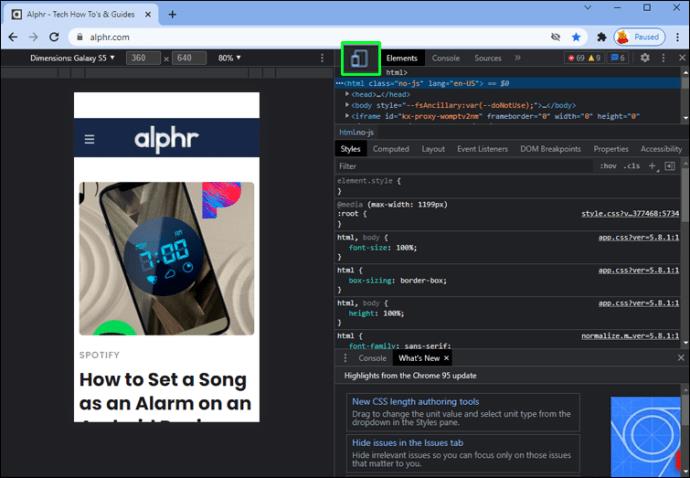
- Pilih peranti mudah alih yang anda ingin contohi (pilihan).
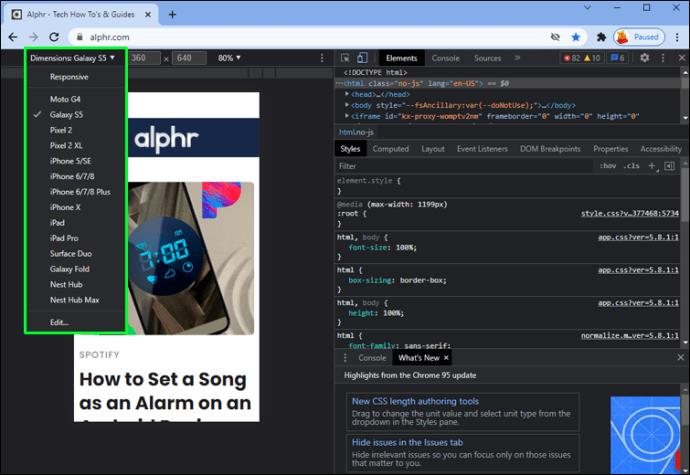
- Anda kini boleh mengubah suai dimensi skrin untuk memenuhi keperluan anda.
Cara Melihat Versi Mudah Alih Tapak Web dalam Chrome pada Chromebook
Mengakses versi mudah alih tapak web dalam Chrome menggunakan Chromebook adalah sangat serupa dengan dua kaedah pertama.
- Buka penyemak imbas web Google Chrome.
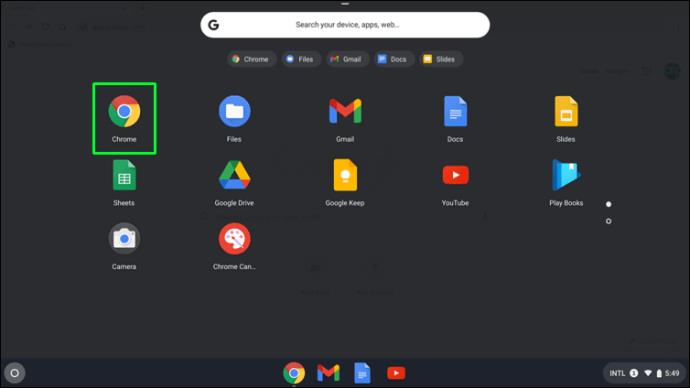
- Buka halaman web yang anda ingin akses pada peranti mudah alih anda.

- Untuk mengakses menu, klik ikon tiga titik menegak.
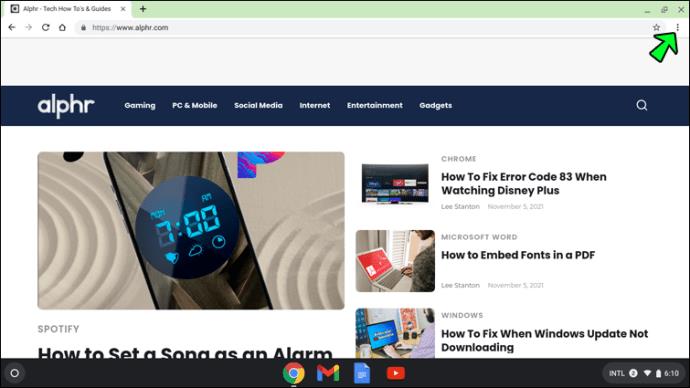
- Seret tetikus anda ke atas item Lagi Alat dalam senarai.
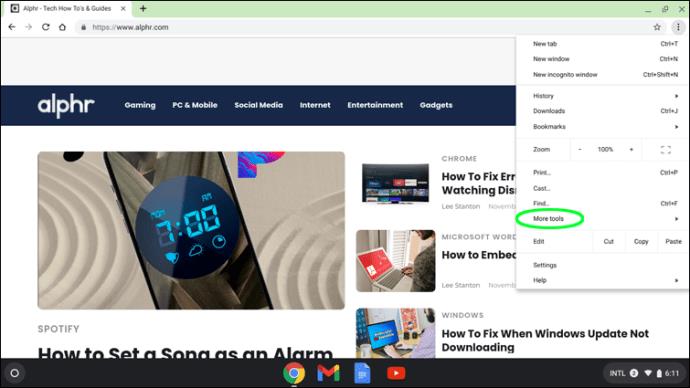
- Pilih "Alat Pembangun."
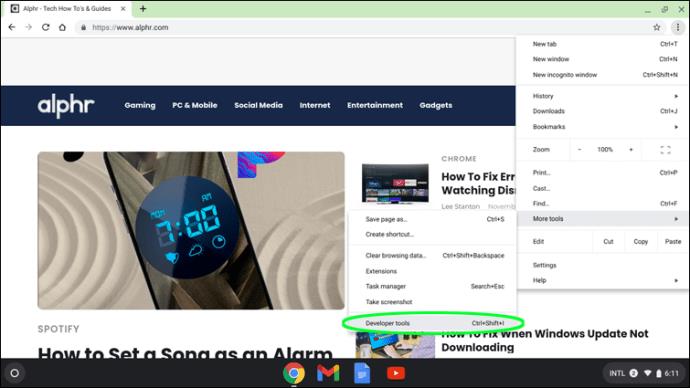
- Tetingkap Alat Pembangun dalam penyemak imbas akan dibuka.
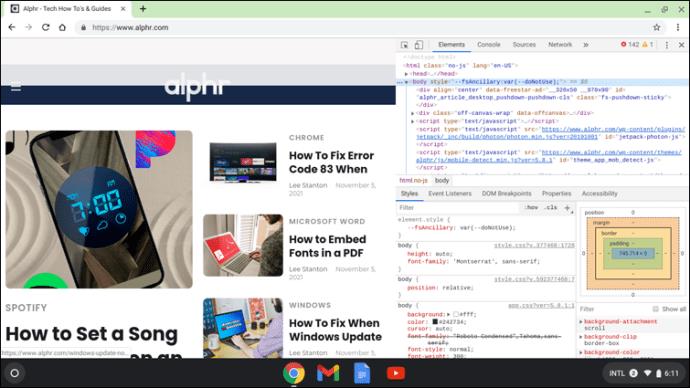
- Togol mod paparan tapak mudah alih dengan mengklik ikon togol Peranti.
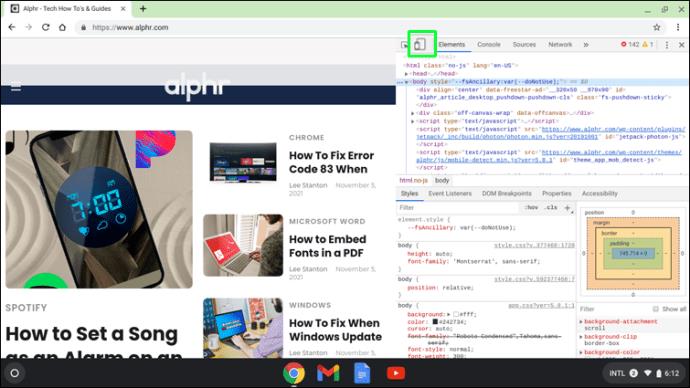
Ini akan memaparkan antara muka pengguna untuk tapak mudah alih. Anda juga boleh memilih pengalaman peranti pilihan dengan memilih pembuatan dan model daripada kotak lungsur. Halaman web akan dimuat semula sebagai tapak desktop setiap kali anda menutup konsol alat pembangun.
Cara Melihat Versi Mudah Alih Tapak Web dalam Firefox pada Mac
Anda boleh menggunakan pelayar web lain seperti Firefox untuk melihat tapak mudah alih pada desktop Mac. Mengubah saiz tetingkap penyemak imbas ialah salah satu kaedah yang digunakan oleh kebanyakan pembangun web untuk menilai tapak web reka bentuk responsif. Walau bagaimanapun, kebanyakan masa, alternatif ini tidak akan kelihatan diterima.
Di situlah keupayaan pembangunan web pelayar Firefox berguna. Anda boleh menyemak imbas halaman web anda dalam berbilang resolusi jika anda tahu cara mengakses versi mudah alih tapak web dalam Firefox. Ikut langkah-langkah ini:
- Buka versi mudah alih tapak web yang ingin anda lihat.
- Klik kanan pada halaman web dan pilih pilihan "Periksa" dari menu.
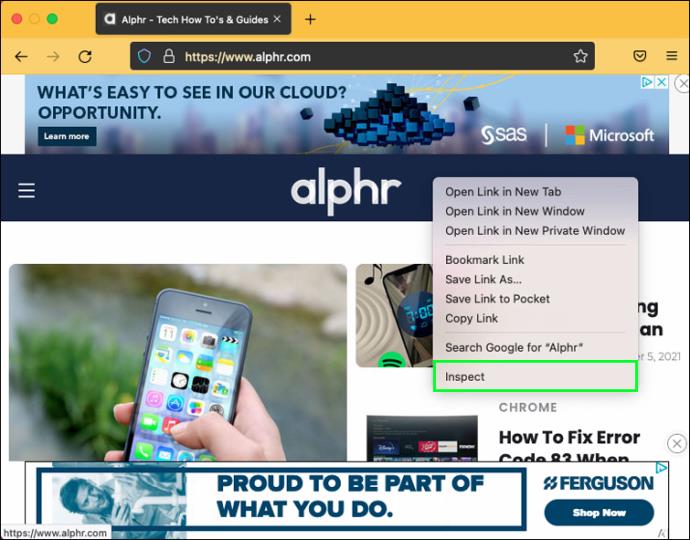
- Pilih "Mod Reka Bentuk Responsif."
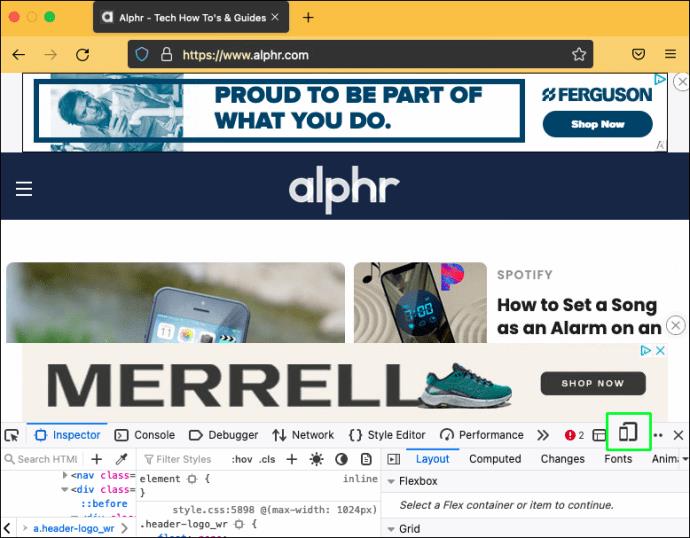
- Pilih saiz skrin tapak web.
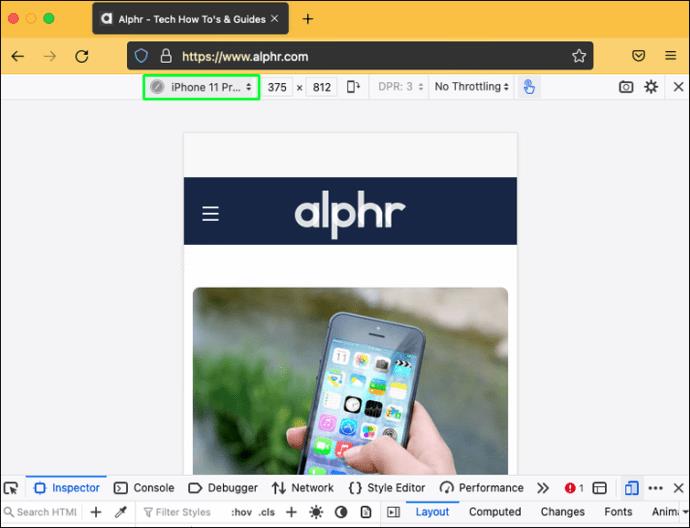
Cara Melihat Versi Mudah Alih Tapak Web dalam Firefox pada PC Windows
PC Windows juga mempunyai pilihan untuk melihat versi mudah alih tapak web menggunakan Firefox. Begini cara berbuat demikian:
- Mulakan Firefox pada PC anda.
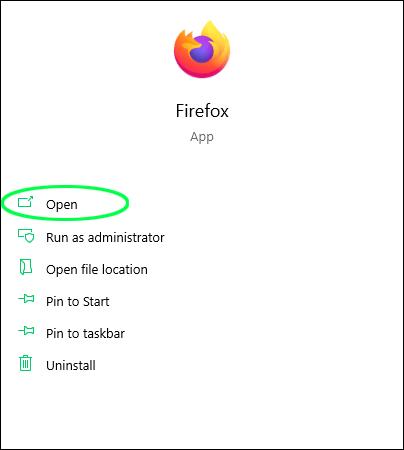
- Pergi ke tapak web yang anda mahu lihat sebagai versi mudah alih.
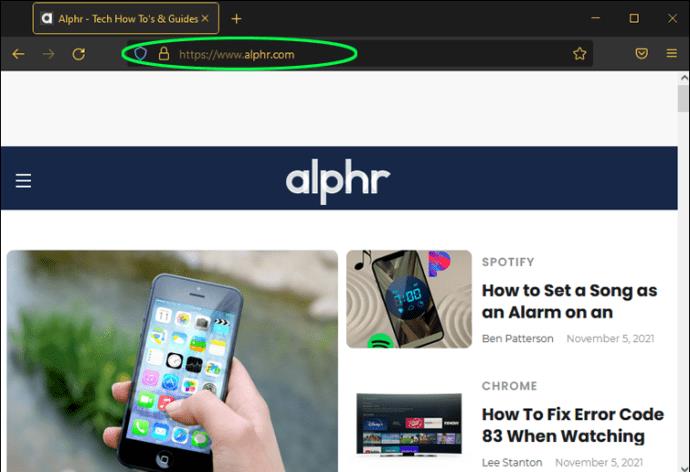
- Pergi ke "Tetapan" dengan mengklik ikon tiga bar mendatar.
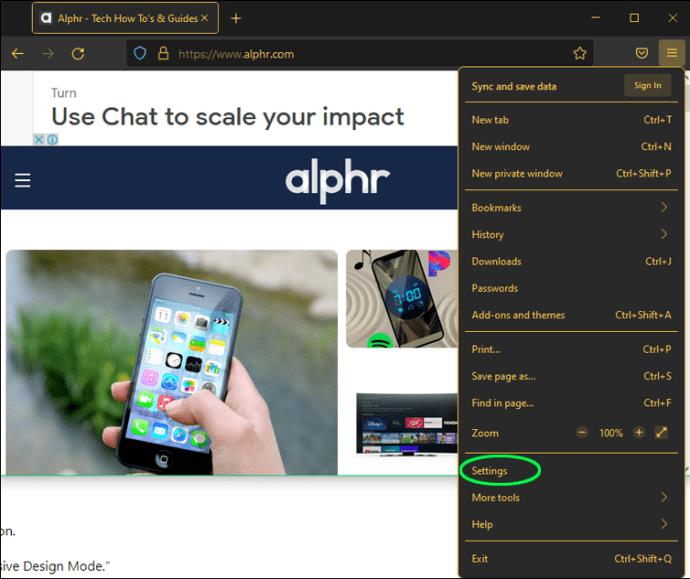
- Anda akan melihat menu lungsur di mana anda perlu memilih pilihan "Pembangun Web".

- Pilih "Mod Reka Bentuk Responsif."
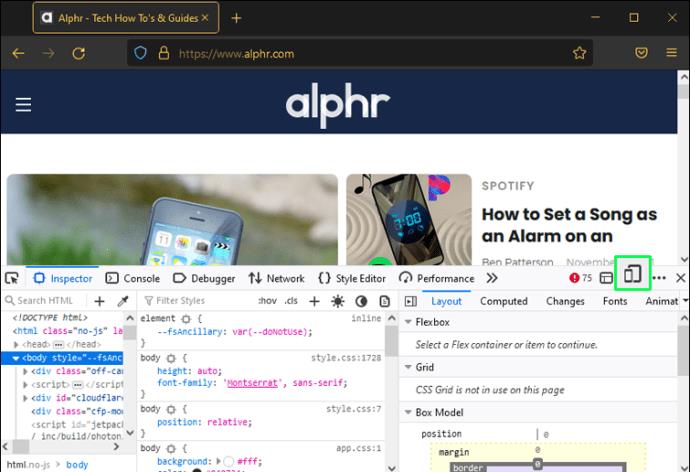
- Akhir sekali, anda boleh memilih model telefon pintar untuk melihat cara tapak anda akan dipaparkan pada peranti itu.
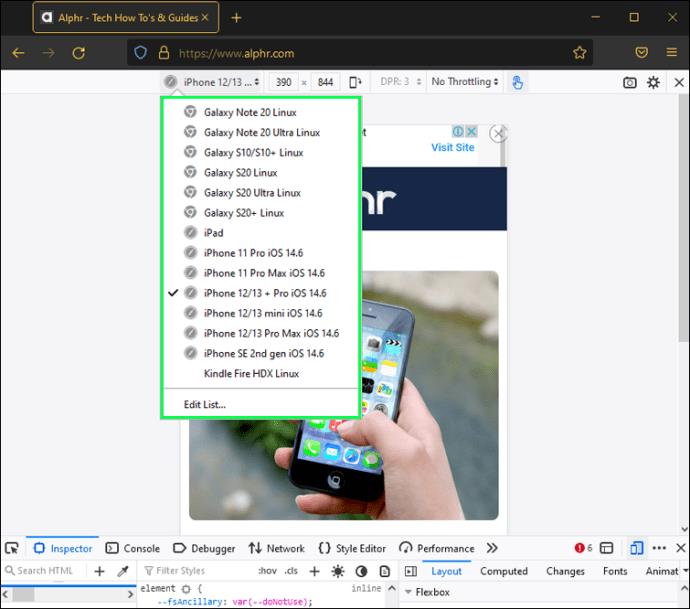
Cara Melihat Versi Mudah Alih Tapak Web dalam Safari pada Mac
Kami telah membincangkan cara melihat tapak web mudah alih pada desktop menggunakan Chrome dan Firefox. Tetapi bagaimana pula dengan penyemak imbas lalai yang disertakan dengan peranti Mac, Safari? Nasib baik, adalah mungkin untuk melihat versi mudah alih tapak web di Safari juga.
- Lancarkan penyemak imbas Safari.
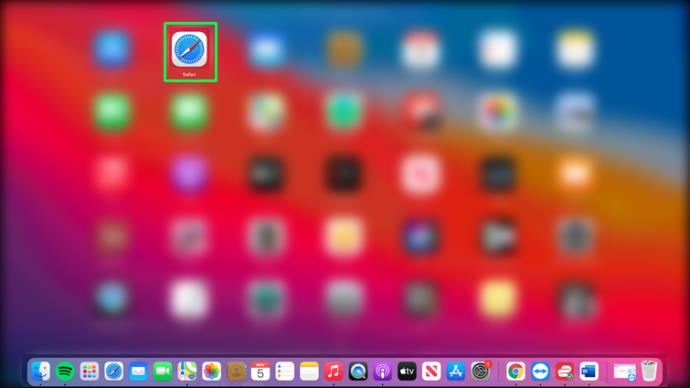
- Pergi ke tapak web yang ingin anda lihat sebagai versi mudah alih.
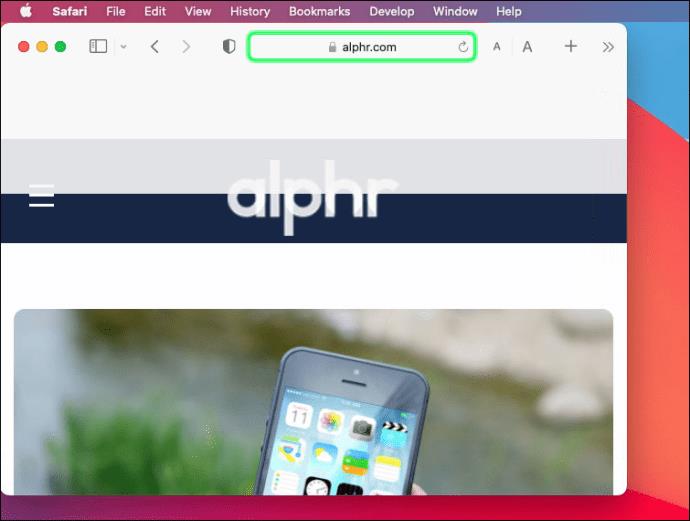
- Klik pada "Pilihan" dan kemudian pada menu "Develop".
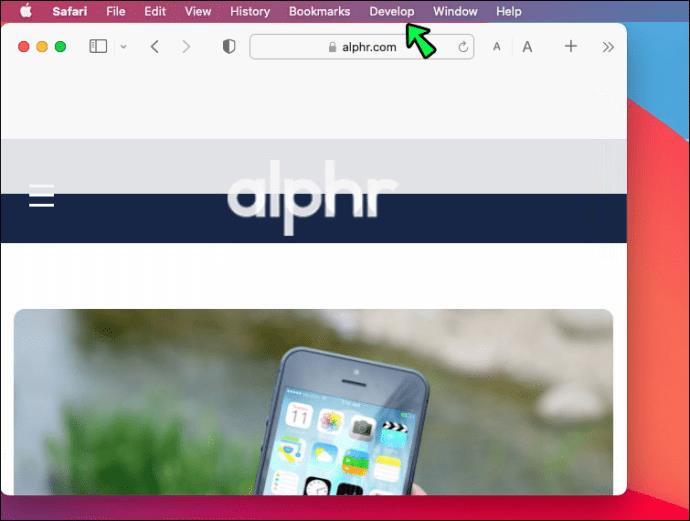
- Daripada menu Drop-Down, pilih "Masuk Mod Reka Bentuk Responsif."
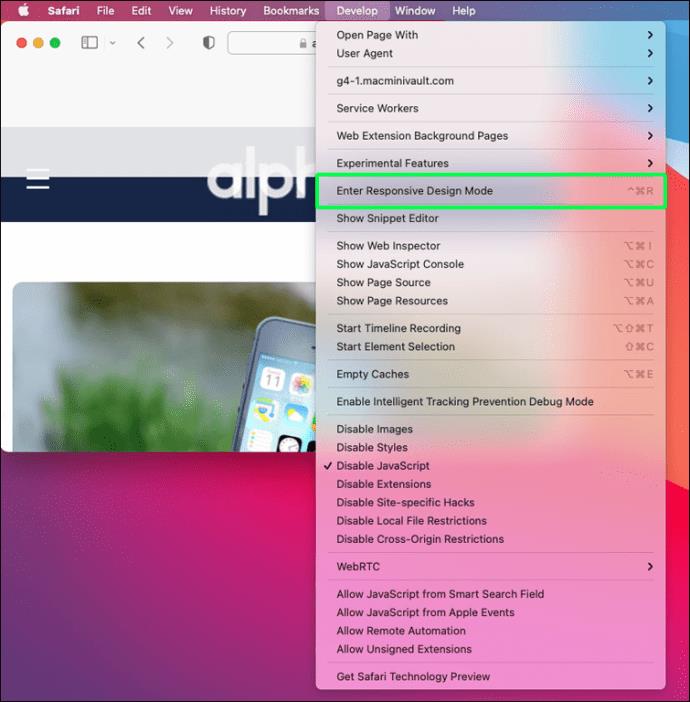
- Anda kini boleh melihat versi mudah alih tapak web.
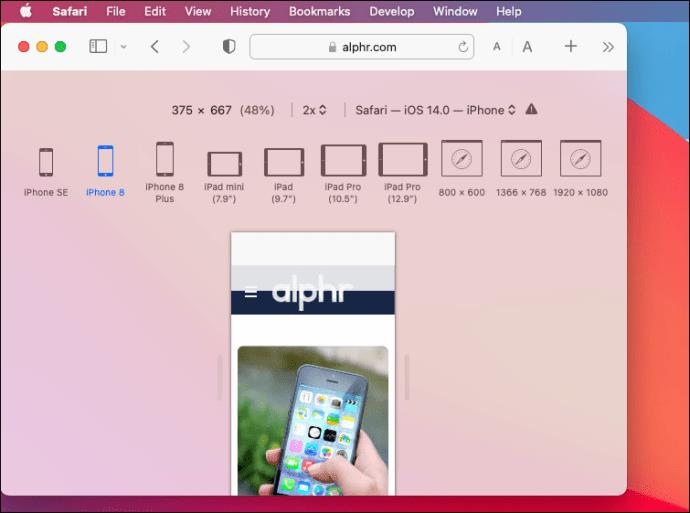
Soalan Lazim Tambahan
Bolehkah Saya Melihat Versi Desktop Tapak Web pada Telefon Saya?
Jawapannya ya! Anda boleh bertukar daripada versi mudah alih kepada versi desktop untuk menyemaknya tanpa menggunakan komputer. Langkah-langkah untuk mengalihkan versi mudah alih kepada versi desktop dalam Chrome adalah seperti berikut:
1. Pergi ke tapak web yang anda ingin lihat dalam paparan desktop.
2. Ketik pada ikon tiga titik untuk mengakses menu.
3. Pilih pilihan "Paparan Desktop" sekarang.
Perlu diingat bahawa langkah ini boleh berbeza-beza bergantung pada telefon yang anda gunakan.
Menjadikan Rekaan Web Mudah Alih Lebih Mudah
Alat pembangun sangat bagus untuk menganalisis dan mengubah suai versi mudah alih tapak web pada desktop tanpa menukar peranti. Anda boleh menukar saiz skrin untuk melihat bagaimana komponen berfungsi pada pelbagai peranti. Anda boleh melaraskan komponen yang berbeza dan membuat tapak web untuk berbilang saiz skrin menggunakan mod responsif.
Apabila mereka bentuk tapak web, pereka bentuk harus sentiasa mengingati cara bahagian hadapan tapak muncul pada telefon, tablet dan desktop. Menggunakan kaedah yang diterangkan dalam artikel juga boleh membantu pembangun berbuat demikian dan juga untuk mengenal pasti komponen tapak web yang mencipta isu untuk membetulkannya.
Pernahkah anda cuba melihat versi mudah alih tapak pada desktop anda? Penyemak imbas manakah yang anda lebih suka gunakan untuk berbuat demikian? Beritahu kami di bahagian komen di bawah.